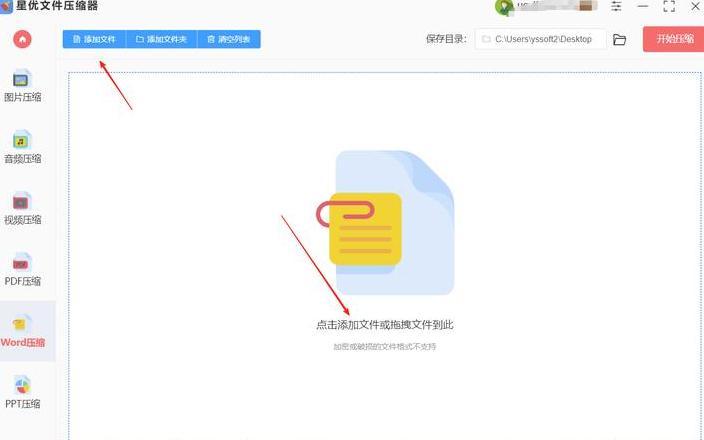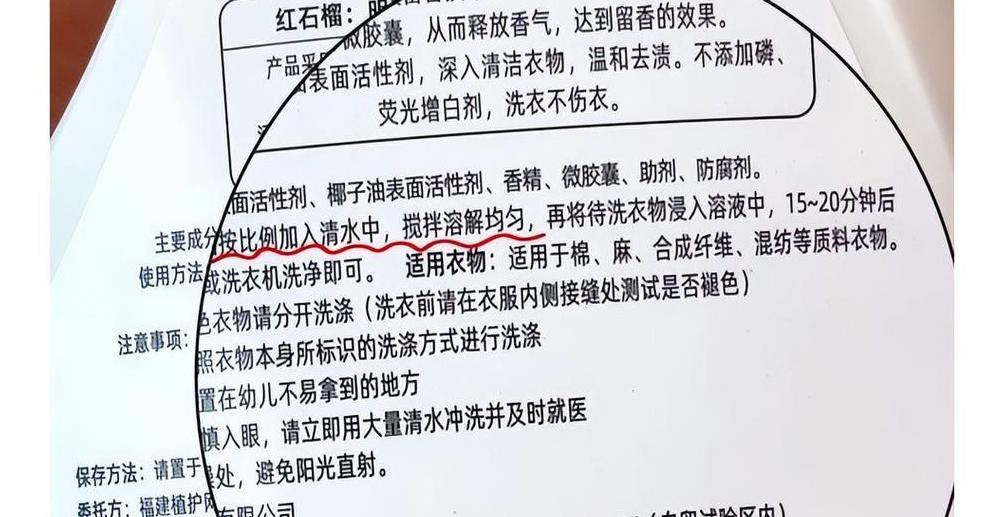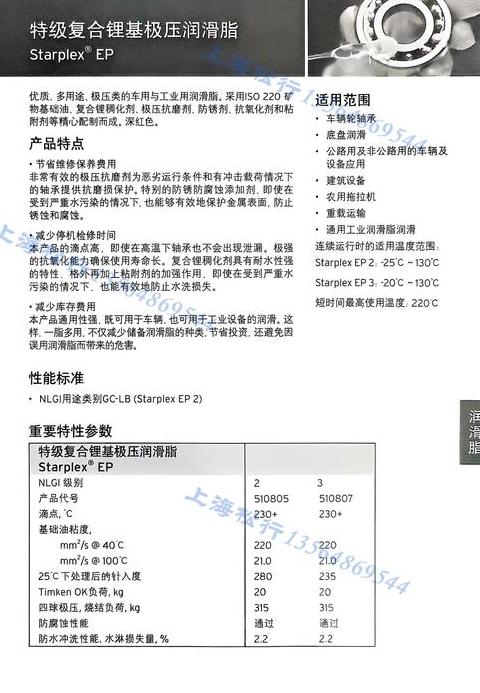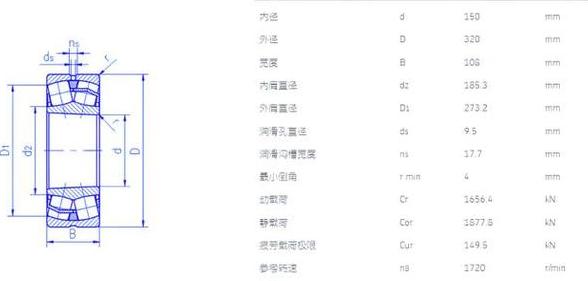电脑不能压缩文件怎么办
在需要发送大量文件时,逐个发送确实效率不高。这时候,采用文件压缩功能是个不错的选择,能够简化发送过程。
下面将介绍如何解决电脑无法压缩文件的问题,并介绍两种常用的压缩方法。
首先,Windows系统自带了zip压缩功能,无需额外安装压缩软件。
操作步骤如下:选中需要压缩的文件,右键点击选择“发送到”,然后选择“压缩(zipped)文件夹”。
这样,所选文件就会被压缩成一个zip文件。
如果电脑没有安装压缩软件,打开zip文件时,系统会自动使用资源管理器进行操作。
要向压缩文件中添加文件,只需打开该文件,然后将需要添加的文件拖入窗口即可。
若要删除压缩文件中的文件,同样打开文件,右键点击需要删除的文件,选择“删除”即可。
另外,7 -ZIP是一款流行的压缩软件,也值得推荐。
使用7 -ZIP压缩文件的步骤为:选中文件,右键点击,选择“7 -ZIP”,然后点击“添加到.7 Z”(也可选择添加到.ZIP格式)。
此外,通过选择“添加到压缩包”选项,用户可以对压缩文件进行更详细的设置,如压缩格式、压缩级别和算法等。
工具/材料:Windows系统、zip压缩功能、7 -ZIP软件。
电脑不能压缩文件怎么办
要是压缩软件出了问题,压缩不了文件也别发愁。电脑自带的zip功能完全可以搞定。
就算你没装别的压缩软件,这个功能照样能用。
找到要压缩的文件,鼠标右键点一下,然后选“发送”,在“发送到”那块儿找到“压缩(zipped)文件夹”点一下就行。
这样文件就被压缩了,不用额外装什么软件。
电脑自带的zip工具就是方便,没别的压缩软件也能轻松压缩文件。
几步简单的操作就能解决压缩难题,保证电脑正常工作。
用自带工具压缩,又快又好,还能防止因为压缩软件出问题而耽误事儿。
简单说,用这个方法就能保证文件安全压缩,提高工作效率。
windows系统 压缩(zipped)文件夹错误 报错
在Windows环境下,当你尝试用系统自带的zip功能压缩文件时,偶尔会遇到打不开压缩包并弹出错误提示的情况。经过排查,这通常是因为压缩包里某个文件或目录的名称太长。
下面咱们来详细说说这个问题到底是怎么回事,以及怎么解决:
问题所在:文件名太长 Windows对文件名长度有限制,一旦压缩包里某个文件或目录的名字超出了这个限制,系统可能就无法正常处理这个压缩包,从而报错。
解决办法
1 . 用其他压缩工具 推荐试试像WinRAR、7 -Zip这样的第三方压缩软件。
操作步骤大概是这样:
下载并装好推荐的压缩软件。
用这个新软件打开那个出问题的zip文件。
里面查看一下,找到名字特别长的文件或目录。
把这些文件或目录的名字改短一点,让它们符合Windows的要求。
重新打包,然后试试能不能打开。
2 . 直接改文件名 如果压缩包没坏,而且你能看得到里面的文件列表(有时候即使报错也能这样操作),可以尝试直接修改那些名字太长的文件或目录。
注意:这种方法的前提是压缩包没坏,而且能正常访问。
如果压缩包已经坏了,那就没法这么办了。
3 . 检查修复磁盘错误 有时候,磁盘本身的问题也可能导致打不开压缩包。
可以试试检查修复磁盘错误:
在Windows文件管理器里,右键点包含压缩包的硬盘(比如C盘、D盘)。
选“属性”,然后到“工具”标签页。
点击“检查”按钮,让系统检查磁盘上的错误。
等系统检查完,按提示修复找到的问题。
4 . 更新系统 如果问题是Windows系统本身的bug引起的,更新系统可能就能解决。
打开“设置”。
点“更新与安全”。
在“Windows更新”里,检查并安装可用的更新。
5 . 用命令行工具 如果你比较懂行,也可以用命令行工具(比如PowerShell或命令提示符)来处理。
但要注意,这需要一定的命令行经验,操作不当可能会有风险,不熟悉的话最好别用。
注意事项
操作前最好备份重要数据,以防万一。
如果搞不懂怎么操作,最好找专业人士帮忙。
平时尽量别用太长的文件名,这样更符合Windows系统的规矩。
按照上面的方法,应该能解决大部分Windows压缩文件报错的问题。
如果还是不行,可以考虑联系Microsoft支持或者找其他专业人士帮忙。